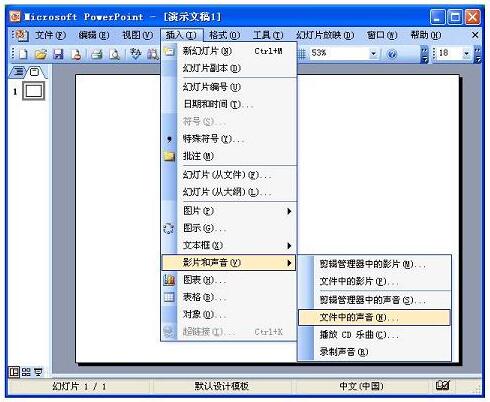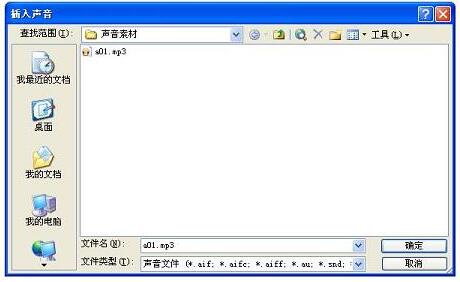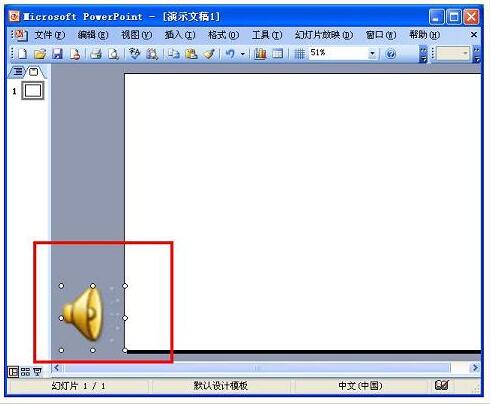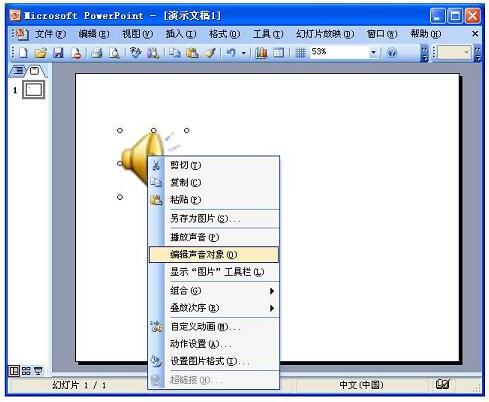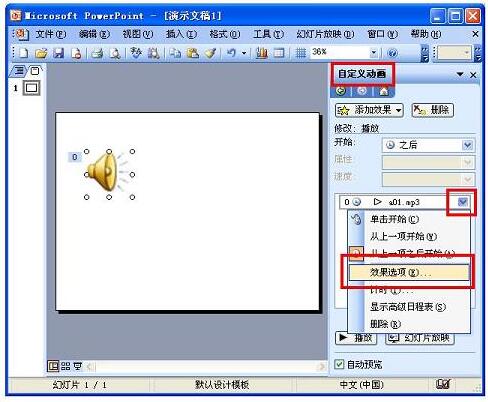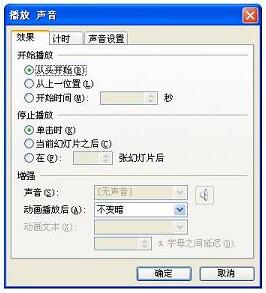PPT是很多上班族都需要用到的软件,大多数朋友之前在校园会有接触,但是出了社会才发现在学校学知识知识入门而已,下面为大家介绍下PPT关于怎么插入声音的小知识,希望可以帮助大家。
1、执行“插入→影片和声音→文件中的声音”命令,打开“插入声音”对话框。
2、定位到需要插入声音文件所在的文件夹,选中相应的声音文件,然后按下“确定”按钮。
注意:演示文稿支持mp3、wma、wav、mid 等格式声音文件。
3、在随后弹出的对话框中,根据需要选择“自动”或“单击时”,即可将声音文件插入到当前幻灯片中。
4、插入的声音文件后,会在幻灯片中显示出一个小喇叭图片,在幻灯片放映时,通常会显示在画面了,为了不影响播放效果,通常将该图标移到幻灯片边缘处。
5、在声音对象上单击右键,选择“编辑声音对象”可设置声音选项。
幻灯片放映时如何播放声音:
1、单击“自动”是幻灯片放映时播放声音。
2、单击“在单击时”是幻灯片放映时单击该对象后播放声音。
声音的更多设置: 你可以用右键点“声音”图标,之后在“自定义动画”中的“效果选项”中进行设置。在选项卡里,可以对声音的“效果”、“计时”、“声音设置”进行分别设计。
以上内容便是PPT插入声音的相关教程了,大家可以学习一下。大家可以关注教程之家,后面会有更多精彩教程带给大家。